Login
Login
Bestellungen
Bestellungen
Bestellungen
Artikel
Artikel
Artikel
Merklisten
Merklisten
Login
Wie werde ich Kunde?
Bitte treten Sie hier mit uns persönlich in Kontakt.
Unser Vertriebsteam freut sich auf Ihre Nachricht!
Wie bekomme ich einen Webshop Zugang?
Wenn Sie bereits Kunde sind und online einkaufen möchten, wenden Sie sich bitte an Ihren persönlichen Ansprechpartner bei Transgourmet. Ihr Ansprechpartner wird das optimale Onboarding mit Ihnen abstimmen und einleiten.
Worin besteht der Unterschied zwischen dem neuen und dem alten Shop?
Auswahl des Webshops
In der Übergangszeit bieten wir Ihnen die Möglichkeit, die neue Technologie zu nutzen. Mit dem "Toggle" (Schalter) können Sie zwischen dem bisherigen Shop und dem neuen Webshop wählen. Wir empfehlen Ihnen, den "Webshop neu" zu nutzen, um von den Vorteilen der neuen Technologie zu profitieren. Speichern Sie die Seite gerne in Ihren Favoriten für einen schnellen Zugriff.
Eingabe der Kundennummer
Bitte beachten Sie, dass je nach Shop-Technologie unterschiedliche Anforderungen für die Eingabe Ihrer Kundennummer gelten:
- Für die alte Shop-Technologie verwenden Sie Ihre Kundennummer im folgenden Format: 48_98889.
- Für die neue Shop-Technologie geben Sie bitte Ihre Kundennummer wie folgt ein: V4898889.
Bitte stellen Sie sicher, dass Sie das richtige Passwort gemäß der von Ihnen gewählten Shop-Technologie eingeben, um einen reibungslosen Zugang zu gewährleisten.
Welche Informationen finde ich in meinem Profil und
wie kann ich diese anpassen?
Im Profilbereich halten wir sämtliche relevanten Informationen für Sie bereit. Sie können unter der Kachel "Allgemeine Informationen" einsehen, welche Daten wir von Ihnen erfasst haben. Falls sich Änderungen ergeben, bitten wir Sie, sich an Ihren persönlichen Ansprechpartner bei Transgourmet zu wenden. Des Weiteren finden Sie unter dem Bereich "Bestellhistorie" eine übersichtliche Auflistung aller von Ihnen ausgelösten Bestellungen. Im "Rechnungsarchiv" sind alle Rechnungen aus dem Onlineshop für Sie gespeichert.
Bestellungen
Wie löse ich eine Bestellung aus?
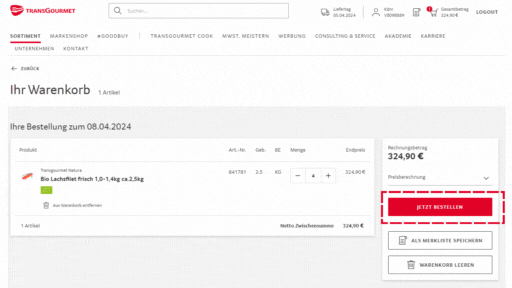
Artikel in den Warenkorb legen: Fügen Sie alle gewünschten Artikel zu Ihrem Warenkorb hinzu.
Bestellung auslösen: Nachdem alle Artikel erfolgreich in den Warenkorb gelegt wurden, können Sie Ihre Bestellung durch Betätigen des Buttons "Jetzt bestellen" auslösen.
Bestellung bestätigen: Im darauf folgenden Fenster bitten wir Sie, Ihre Bestellung erneut zu bestätigen, indem Sie den Button "Verbindlich bestellen" verwenden.
Wie kann ich den Liefertag auswählen oder ändern?
Liefertag ändern: Sie können den Liefertermin ganz einfach in der oberen Menüleiste ändern, indem Sie auf das bisherige Datum klicken.
- Neues Datum auswählen: Anschließend öffnet sich ein Fenster, in dem Sie das neue Datum auswählen können.
Welche Funktionen gibt es im Warenkorb?
Der Warenkorb bietet Ihnen nicht nur die Möglichkeit, Bestellungen auszulösen, sondern auch weitere nützliche Funktionen. Vor dem Absenden einer Bestellung können Sie im Abschnitt 'Preisberechnung' einen Überblick über die Mehrwertsteuer und die Leergutkosten für Ihren Einkauf erhalten. Zusätzlich besteht die Option, den gesamten Warenkorb als Merkliste zu speichern, um wiederkehrende Einkäufe zukünftig schneller zu erledigen.
Des Weiteren haben Sie die Möglichkeit, mit der Schaltfläche 'Warenkorb leeren' alle Artikel im Warenkorb zu entfernen. Bitte beachten Sie, dass dadurch alle Artikel unwiderruflich gelöscht werden und nicht wiederhergestellt werden können. Sollten Sie den Warenkorb leeren, müssen Sie die Artikel bei Bedarf erneut hinzufügen.
Wie kann ich eine eigene Bestellnummer hinterlegen oder
eine extra Rechnung anfordern?
Bestellnummer festlegen: Sie haben die Möglichkeit, während des Bestellprozesses eine eigene Bestellnummer zu vergeben. Klicken Sie dazu auf den Button "Jetzt Bestellen" und warten Sie, bis sich das neue Fenster öffnet.
- Nummer eingeben: Im Feld "Eigene Bestellnummer" unten im Fenster können Sie Ihre individuelle Nummer eingeben.
Wie fordere ich eine zusätzliche Rechnung an?
Zusätzliche Rechnung auswählen: Für die Anforderung einer zusätzlichen Rechnung während des Bestellprozesses gehen Sie ähnlich vor. Klicken Sie erneut auf den Button "Jetzt Bestellen", um das Fenster zu öffnen.
- Checkbox aktivieren: Unten im Fenster finden Sie eine Checkbox mit der Bezeichnung "Zusätzliche Rechnung gewünscht", die Sie aktivieren können.
Was ist die Schnellbestellung?
Schnellbestellung aufrufen: Die Schnellbestellung ermöglicht es Ihnen, schnell und unkompliziert zu bestellen. Sie finden diese Funktion im Warenkorb unter dem Button "Zur Schnellbestellung". Klicken Sie darauf, um das Schnellbestellfenster zu öffnen.
Artikelnummern eingeben: Im Schnellbestellfenster können Sie einfach die Artikelnummern eingeben.
- Artikel hinzufügen: Bestätigen Sie Ihre Eingabe anschließend mit "In den Warenkorb". Alle eingegebenen Artikel werden dann Ihrem Warenkorb hinzugefügt.
Was ist der Ordersatz und wie kann ich diesen nutzen?
Artikel im Ordersatz: Der Ordersatz umfasst die Artikel, die in den letzten 365 Tagen bestellt wurden.
Filtermöglichkeiten: Er kann durch die Schaltflächen "Vollsortiment" und "Ordersatz" gefiltert werden.
- Artikel entfernen: Mit dem Stift-Symbol können Artikel aus dem Ordersatz gelöscht werden.
Wie kann ich meine letzten Bestellungen einsehen?
Profil aufrufen: Klicken Sie oben rechts auf Ihr Profil.
Bestellhistorie auswählen: Wählen Sie die Option "Bestellhistorie" aus der Kachel.
Bestellung aufklappen: In der Übersicht Ihrer Bestellhistorie finden Sie auf der rechten Seite einen kleinen Pfeil. Klicken Sie darauf, um eine bestimmte Bestellung aufzuklappen.
- Artikel anzeigen: Um die einzelnen Artikel dieser Bestellung anzuzeigen, klicken Sie erneut auf den kleinen Pfeil rechts neben der Bestellübersicht.
Wie erhalte ich eine Bestellbestätigung?
Bestellbestätigung aktivieren: Mit der Bestellbestätigung können Sie sicherstellen, dass Sie nach jeder Bestellung eine E-Mail erhalten. Sie haben die Möglichkeit, mehrere E-Mail-Adressen zu hinterlegen.
Profil aufrufen: Klicken Sie zuerst auf Ihr Profil und dann auf "Allgemeine Informationen".
Bestellbestätigung per E-Mail aktivieren: Setzen Sie den Haken bei "Bestellbestätigung per E-Mail erhalten", um die Funktion zu aktivieren.
E-Mail-Adressen eingeben: Wenn die Bestellbestätigung an mehrere E-Mail-Adressen geschickt werden soll, können Sie diese mit einem Komma separiert eingeben.
- Änderungen speichern: Mit einem Klick auf "Änderungen Speichern" beenden Sie den Vorgang.
Artikel
Wie finde ich Artikel im Shop?
Suche nach Schlagwörtern oder Artikelnummern: Sie können entweder Schlagwörter für bestimmte Artikel im Suchfeld eingeben oder nach der Artikelnummer suchen.
Kategoriebaum verwenden: Eine weitere Möglichkeit besteht darin, Artikel über den Kategoriebaum zu finden, indem Sie sich immer tiefer in die entsprechende Warengruppe einsteigen.
- Filter setzen: Zusätzlich haben Sie die Option, Filter zu verwenden. Zum Beispiel können Sie nach Temperaturführung oder Nachhaltigkeit-Labels filtern, um Ihre Suche weiter einzugrenzen.
Wie kann man die Artikelübersicht personalisieren?
Anzahl der Artikel anpassen: Die Artikelübersicht lässt sich nach persönlichen Präferenzen anpassen. Sie können die Anzahl der angezeigten Artikel pro Seite im Drop-down-Menü "Artikelanzahl je Seite" rechts oben einstellen.
Darstellungsform wählen: Direkt daneben finden Sie Buttons, mit denen Sie wählen können, ob die Artikel als Kacheln oder als Liste präsentiert werden sollen.
Filter verwenden: Zusätzlich können Sie die Ansicht durch Filter anpassen. Über der Artikelliste können Sie die Ansicht auf bisher gekaufte Artikel mit der Schaltfläche "Ordersatz" einschränken.
- Weitere Filtermöglichkeiten: Sie können die Auswahl durch weitere Filter verfeinern, um Artikel nach Nachhaltigkeitsstandards, Temperaturführung oder Eigenmarken anzuzeigen.
Was sind Ersatzartikel und wo finde ich Ersatzartikel im Webshop?
Ersatzartikel: Ersatzartikel sind Produkte, die als Alternativen zu dem von Ihnen ausgewählten Artikel dienen.
Ersatzartikel anzeigen: Um diese zu sehen, klicken Sie auf die Schaltfläche "Ersatzartikel anzeigen", die sich unterhalb der Artikelnummer auf der Produktdetailseite befindet.
- Alternativen einsehen: Nachdem Sie diese Schaltfläche ausgewählt haben, öffnet sich ein Fenster, das Ihnen die verfügbaren Alternativen anzeigt.
Wieviel Ware bekomme ich geliefert bei einem kg-Artikel?
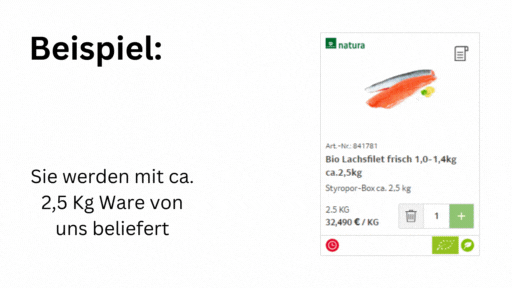
Die Gebindedarstellung auf unserer neuen Technologie ermöglicht es Ihnen, Kilogramm-Artikel als Stück zu beziehen. Das bedeutet, wenn Sie sich für einen Kilogramm-Artikel entscheiden und im Artikeltext beispielsweise 'ca. 3 kg' angegeben ist, geben Sie 1 Stück an. In diesem Fall werden Sie von uns mit einer Ware beliefert, die +/- 3 kg beträgt, und Ihre Ware wird grammgenau berechnet. Wenn Sie in unserem Beispiel 6 kg benötigen, müssen Sie 2 Stück bestellen.
Was ist #Goodbuy?
#Goodbuy ist eine Initiative von Transgourmet, die darauf abzielt, Lebensmittel vor der Entsorgung zu retten. Wenn Sie Produkte aus dem #Goodbuy-Sortiment bestellen, handelt es sich um Waren, bei denen wir nicht mehr die vereinbarten Restlaufzeiten bis zum Mindesthaltbarkeitsdatum (MHD) garantieren können. Das bedeutet, dass Sie diese Ware zeitnah verwenden sollten. Als Ausgleich dafür gewähren wir einen Preisnachlass, der bereits im Webshop ausgewiesen ist.
Was ist die LMIV Anzeige und wo finde ich diese?
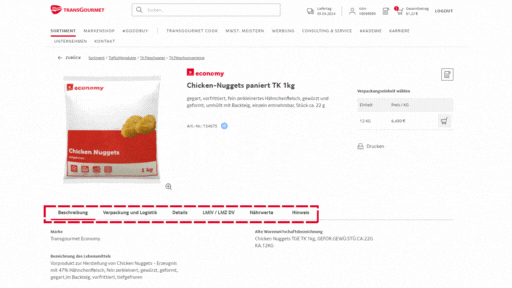
LMIV-Anzeige: Die Lebensmittel-Informationsverordnung (LMIV) zeigt Ihnen alle relevanten Informationen zu Allergenen und kennzeichnungspflichtigen Inhaltsstoffen eines Produkts.
Standort der LMIV-Anzeige: Sie finden die LMIV-Anzeige auf der Produktseite unterhalb des Produktbildes, unter dem Reiter "LMIV / LMZ DV".
- Übersichtliche Darstellung: Dort stellen wir Ihnen alle enthaltenen Allergene und kennzeichnungspflichtigen Informationen übersichtlich zur Verfügung. Dank der neuen Shop-Technologie werden nur noch die Allergene angezeigt, die tatsächlich im Produkt enthalten sind, was eine kompakte und klare Darstellung gewährleistet.
Was sind Datenabos und wie kann ich diese nutzen?
Wir bieten Ihnen die Möglichkeit, Daten zu Ihrem Sortiment in Form eines Datenabonnements zu erhalten. Ein solches Abonnement kann sowohl hinsichtlich des Umfangs der Datensätze als auch des Dateiformats angepasst werden. Die Daten können in den Formaten XML, CSV oder HRPRICAT bereitgestellt werden. Darüber hinaus besteht die Option, einen regelmäßigen Zeitplan für die Zustellung der Informationen einzurichten. Hier können Sie ein Datenabo anfordern.
Was sind Saisonartikel?

Im Reiter „Saison“ finden Sie Artikel, die speziell für Feiertage wie Weihnachten oder Ostern ausgewählt wurden. Diese Produkte sind nach Marke sortiert und können vorbestellt werden.
Was ist Enhanced Content?
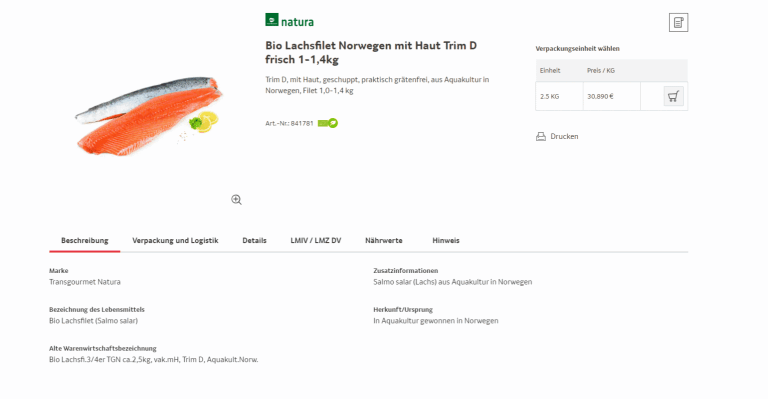
Enhanced Content bietet zusätzliche Informationen auf der Produktdetailseite. Im Gegensatz zu den Standard-Daten (Produktbild, Preis, Basis-Logistikinformationen) umfasst dieser erweiterte Texte und Medien wie Bilder und Videos.
Was sind Produktspezifikationen und wie kann man diese abrufen?
Produktspezifikationen: Für jeden Artikel im Shop können Sie sich die dazugehörigen Produktspezifikationen erstellen lassen. Diese beinhalten genauere Informationen zu den jeweiligen Produkten, wie Nährwerte oder mögliche Allergene.
Produktspezifikationen aufrufen: Klicken Sie auf den gewünschten Artikel, um die Produktspezifikation aufzurufen.
- PDF erstellen: Drücken Sie anschließend auf den "Drucken"-Button. Dadurch wird eine PDF der Produktspezifikationen erstellt, die Sie digital verwenden oder ausdrucken können.
Wie findet man regionale Produkte?
So finden Sie regionale Produkte in unserem Webshop:
Filterfunktion: Nutzen Sie die Filterfunktion Nachhaltigkeit, um gezielt nach Produkten aus Ihrer Region zu suchen. Wählen Sie einfach den Filter „Unsere Region“
- Produktkennzeichnung: Achten Sie auf das „Regional“-Label auf den Produktbildern und -beschreibungen. Diese Kennzeichnung hilft Ihnen, schnell regionale Erzeugnisse zu erkennen.


Merklisten
Wie erstelle ich eine Merkliste?
Merkliste über Produkt hinzufügen: Sie können eine Merkliste erstellen, indem Sie direkt bei einem Produkt auf das Listen-Symbol klicken.
Merkliste in der Übersicht erstellen: Alternativ können Sie eine Merkliste in der Merklistenübersicht anlegen. Klicken Sie dazu oben neben der Kundennummer auf die Schaltfläche "Liste".
Neue Merkliste erstellen: In der Merklistenübersicht klicken Sie auf den Button "Neue Merkliste". Füllen Sie die erforderlichen Felder im neuen Fenster aus.
- Merkliste speichern: Bestätigen Sie Ihre Eingaben durch einen Klick auf "Speichern", um die Merkliste anzulegen.
Was sind Zentrale Merklisten?
Zentrale Merklisten sind spezielle Angebote von Transgourmet. In diesen Listen wählen wir für Sie Artikel aus unserem Sortiment aus und stellen sie sinnvoll zusammen, um Ihnen das Einkaufen für innovative Konzepte, Saisons und Trends zu erleichtern. Sie erkennen eine Zentrale Merkliste am Transgourmet-Logo über dem Listen-Namen.
Wenn Sie kein Interesse an einer Zentralen Liste haben, können Sie diese ganz einfach durch Klicken auf das Stiftsymbol aus Ihrer Ansicht entfernen.
Welche Funktionen stehen mir auf der Merklistenübersicht zur Verfügung?
Merklistenübersicht aufrufen: Klicken Sie auf das Merklisten-Icon oben rechts neben Ihrem Profilbild, um zur Übersicht Ihrer angelegten Merklisten zu gelangen.
Eigene und Zentrale Merklisten: In diesem Bereich werden alle von Ihnen angelegten Merklisten angezeigt. Zusätzlich können Ihnen hier auch Zentrale Merklisten angezeigt werden, die Sie am Transgourmet-Logo erkennen.
Listen sortieren: Um die Listen zu sortieren, finden Sie rechts eine Schaltfläche. Sie können die Listen alphabetisch nach Bezeichnung auf- oder absteigend sortieren.
- Individuelle Sortierung: Es besteht die Möglichkeit der individuellen Sortierung. Aktivieren Sie diesen Modus, um die Reihenfolge der Listen per Drag-and-Drop anzupassen. Klicken Sie dazu auf das Strichmenü am Anfang der Liste, halten Sie die linke Maustaste gedrückt und verschieben Sie die Liste nach oben oder unten.
Support Anfrage
Wir freuen uns auf Ihre Anfrage!
Willkommen auf unserer Support-Seite! Bitte beachten Sie, dass der Zugriff auf weitere Themen und Informationen nur möglich ist, wenn Sie mit Ihrer Kundennummer eingeloggt sind. Wenn Sie bereits einen Zugang haben, loggen Sie sich bitte oben rechts auf dieser Seite ein.

